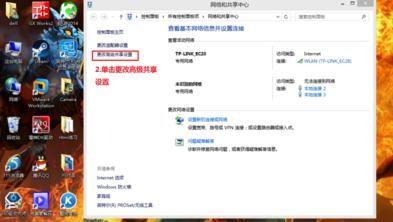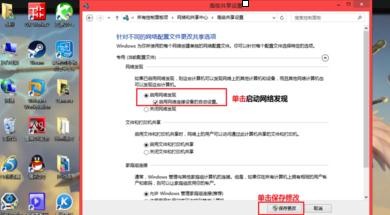笔记本电脑无法开启网络发现解决方法
使用快捷键Win+R打开运行或者在桌面右边框单击搜索,输入运行后单击来打开,在运行中输入services.msc,单击确定打开服务,分别选择Function Discovery Resource Publication、SSDP Discovery和Upnp Device Host服务,将启动类型改为自动(延迟启动),单击启动--确定。
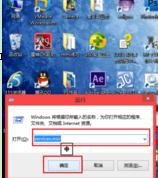
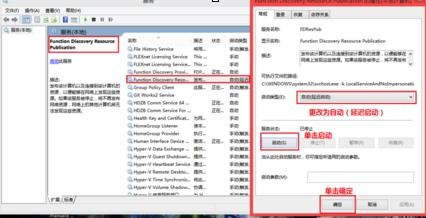
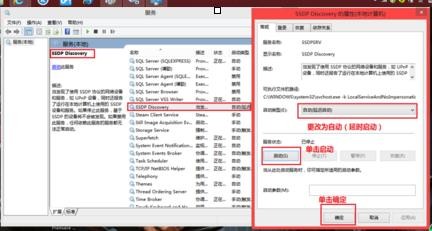
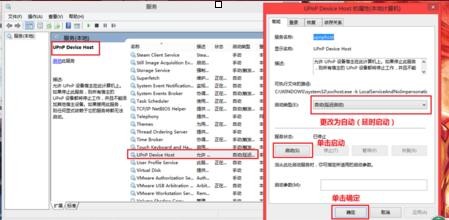
右键单击桌面右下角网络连接图标,打开网络和共享中心,单击更改高级共享设置,在专用网络中单击启用网络发现,单击保存修改就可以了。此时我们再次查看高级共享设置,发现可以启用网络发现了。这时我们可以在桌面网络图标中看见自己的主机和其他计算机了。